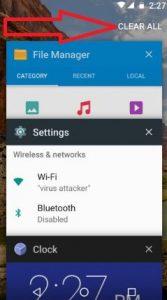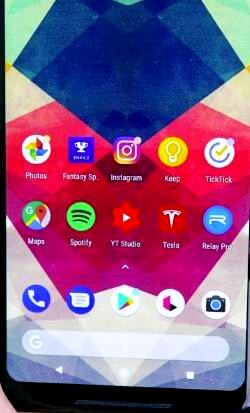Kaip išvalyti visas naujausias (veikiančias) „Pixel 3“ ir „Pixel 3 XL“ programas
Norite sustabdyti programų veikimą fone„Pixel 3“ ir „Pixel 3 XL“? Štai kaip išvalyti visas naujausias „Pixel 3 XL“ ir „Pixel 3“ programas. Galite greitai išvalyti visas neseniai jūsų įrenginyje atidarytas programas. Galite uždaryti programą atskirai arba iš karto uždaryti visas „Pixel 3 XL“ ir „Pixel 3“ programas naudodami naujausias programas.
Naudodamiesi naujausiu programų meniu, galite lengvaiuždarykite visas „Google Pixel“ ar kitų naujausių „Android“ įrenginių programas. Šios uždarytos neseniai veikiančios programos bus naudojamos jūsų „Android“ įrenginiui pagreitinti. Be to, „Force“ sustabdo programą, kad uždarytų foninius procesus „Android“ įrenginiuose. Peržiūrėkite toliau pateiktus nustatymus, kad uždarytumėte „Pixel 3 XL“ ir „Pixel 3“ fone veikiančias programas.
- Kaip naudotis „Pixel 3“ ekrano skambučio funkcija
- Kaip įjungti ir naudoti DND „Pixel 3“ ir „Pixel 3 XL“
- Kaip išvalyti programų talpyklą „Pixel 4“ ir „Pixel 4 XL“
- Kaip naudotis skaitmenine gerove „Pixel 3“ ir „Pixel 3 XL“
Kaip uždaryti programas „Google Pixel 3“ ir „Pixel 3 XL“
Galite atskirai išvalyti programą po vieną arbaiš karto išvalykite visas programas „Google Pixel 3“, „Pixel 3 XL“ ir kituose įrenginiuose. Pagal numatytuosius nustatymus įjungtas navigacijos gestas „Pixel 3“ ir „Pixel 3 XL“, negalite jo išjungti savo įrenginyje. Bet jei turite „Android 9 Pie“, galite jį išjungti Navigacijos gestas naudojant gestų nustatymus.
Išvalykite visas „Pixel 3 XL“ ir „Pixel 3“ programas
1 žingsnis: vieną kartą perbraukite tabletės piktogramos viršutinę pusę arba bakstelėkite Apžvalgos mygtukas.
Čia galite pamatyti neseniai atidarytų „Google Pixel 3“ ir „Pixel 3 XL“ programų sąrašą.
2 žingsnis: Peržiūrėkite ekraną dešine puse į viršų Išvalyti viską (Rodyti žemiau pateiktą ekrano kopiją).
3 žingsnis: Palieskite Išvalyti viską norėdami uždaryti visas „Google Pixel 3“ arba „Windows“ programas perbraukite programą į viršutinę pusę atskirai uždaryti programą.
Dabar išvalykite visas „Pixel 3“ ir „Pixel 3 XL“ programas.
4 žingsnis: Perbraukite į viršų „Pill“ piktogramą, kurią galite pamatyti Nėra naujausių elementų pranešimas ekrane.
Jei tu „Android 9 Pie“ įrenginyje išjungtas navigacijos gestas funkciją, galite išvalyti visas programas naudodami žemiau pateiktus nustatymus.
Apžvalgos mygtukas> Perbraukite ekraną dešinėje pusėje> Išvalykite visas programas
Galite priversti sustabdyti programas taip pat, jei turite su programa susijusių problemų, tokių kaip nereaguojanti programa, programų užšalimas ir kt.
Priverstinai sustabdykite programas „Google Pixel 3“ ir „Pixel 3 XL Pie“
1 žingsnis: Eiti į parametrus „Pixel 3“.
2 žingsnis: Palieskite programos ir pranešimai.
3 žingsnis: Palieskite Peržiūrėkite visas programas.
„Google Pixel 3“ ir „Pixel 3 XL“ ekrane rodomas įdiegtų programų sąrašas.
4 žingsnis: Pasirinkite programą norite priversti sustabdyti arba išjungti.
5 žingsnis: Palieskite Priverstinis sustojimas.
Šį pranešimą galite pamatyti ekrane: Jei priverstinai sustabdysite programą, ji gali elgtis netinkamai.
6 žingsnis: Palieskite GERAI.
Dabar iš naujo paleiskite „Android“ įrenginį ir patikrinkite, kaip išspręsti programos problemą.
Štai ir viskas. Tikiuosi, kad šis nedidelis patarimas bus naudingas norint išvalyti visas „Pixel 3“ ir „Pixel 3 XL“ programas. Ar turite kitų „Pixel 3“ patarimų, kuriais norėtumėte pasidalinti su mumis? Pasakykite mums žemiau esančiame komentarų laukelyje.